UPS Virtual Report
シンプルの極み!これだけで落とせます!
オムロンソーシアルソリューションズの営業:服部と申します。
前回は、Nutanixのシャットダウン手順、およびシャットダウンに必要な構成についてお話しました。
今回は、Nutanix Readyを取得したネットワークカードSC21を使った場合のシャットダウンの仕組みをご紹介します。
前回お話したとおり、Nutanixをシャットダウンするためには、従来はNutanixクラスター外に電源管理ソフトを入れた機器が必要でした。オムロンであればとてもシンプルで、UPS本体とこのSC21だけあればシャットダウン可能です。

SC21を使用することで、皆さんが抱えている電源管理に関する課題は解決できると考えています。
営業する中でよく聞く電源管理に関する課題は次のとおりです。
- Nutanixでせっかくシンプルな構成を実現したのに、電源管理のためだけに、Nutanixとは別の物理サーバを購入しなければならない。
- 電源管理を構築・設定できる人が限られている。
この2つの課題をSC21で解決できます。
課題解決するためのソリューションを納得していただくために、少し詳細な説明を。
SC21はちょっと頭のいいネットワークカードなのです。
LinuxベースのOSが入っていて、OpenSSHが内蔵されています。停電をトリガーに、SSHで接続し、SSHで接続した先で実行するコマンドを対話形式で登録しておくことができます。
この画面がそのコマンドを登録する画面になります。

- IPアドレス:接続先のIPアドレスを入力
- プロトコル:SSHかtelnetを選択(ここではSSHを選択したことにします)
- 条件:停電時か復電時かを選択(「シャットダウン」が停電時になります)
- ログインID1:SSHで接続するときのログインIDを入力
- パスワード1:SSHで接続するときのパスワードを入力
右スクロールすると以下のような画面になります。
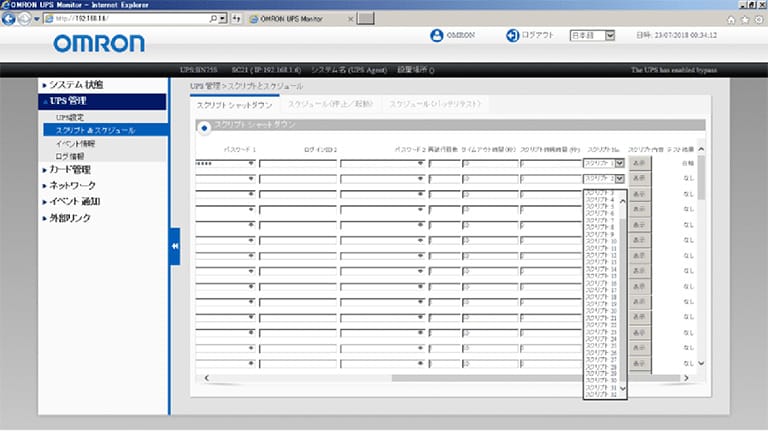
- スクリプト待機時間(秒):ここで指定する秒数によりコマンド発行タイミングを調整
- スクリプトNo.:スクリプト1~32のいずれかを選択
※現状、スクリプト1~14まではデフォルトでコマンドが入っています。
「表示」ボタンをクリックすると、スクリプト内容欄が表示されます。
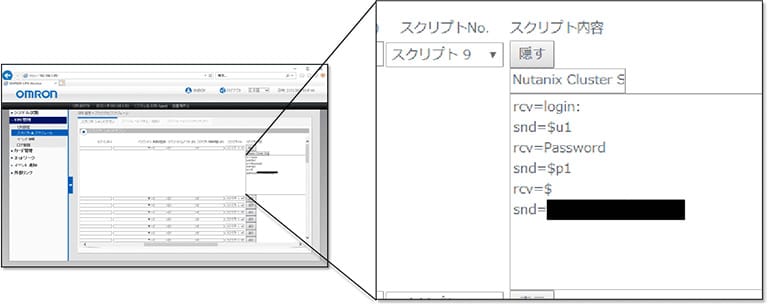
- スクリプト内容:フリーテキストで、自由に書き換え可能
このようなGUIで、誰でも簡単にNutanixをシャットダウンすることができます。
このソリューションを使用することで、皆さんが抱えていた課題がどうなるかと言うと、
課題①:
電源管理のためだけに、Nutanixとは別の物理サーバを購入しなければならない。
これからは、電源管理のためだけに物理サーバはいりません。
サーバのイニシャルコストもランニングコストも、コマンド発行のために必要な構築作業(ミドルウェアのインストールなど)も不要になります。
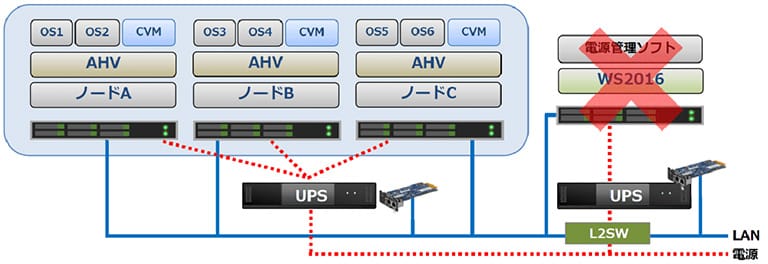
課題②:
電源管理を構築・設定できる人は限られている。
入力する項目は、IPアドレスとログインIDとパスワードだけ。
あとは、プルダウンから選択するだけですので、誰でも簡単に電源管理ができます。この内容であれば、スキルは不要ですよね?
それに加えて、
忘れてはいけないのは、SC21はNutanix Readyを取得しているという点です。
Nutanixから認証されているからには、SC21の『デフォルトの機能』でNutanixをシャットダウンできるということです。
つまり、自分で一からコマンドを書かなくていいんです!!!
Nutanixをシャットダウンするために必要なコマンドが、デフォルトで入っています。
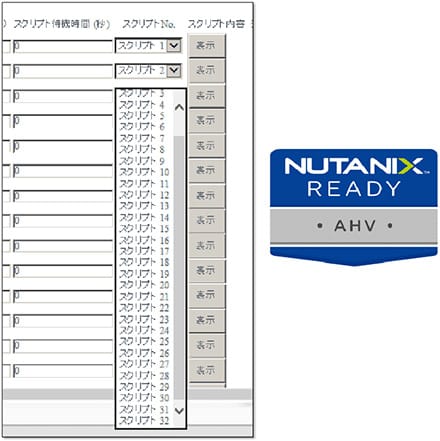
デフォルトで入っているコマンドを修正したい場合は、多少のスキルは必要です。
仮想マシンの制御については、デフォルトでは入っておりませんので私にご相談ください。サンプルのスクリプトを無償で提供します。
やっぱり触らないとわからないと考えている皆さま!!!
オムロンは、デモ機貸出サービスを行っております。
※UPSも、SC21も貸出可能です。
また、ハンズオンも可能ですので、必要に応じて私宛にご連絡ください。
次回はNutanix Readyと弊社の取り組み状況に関する内容です。

